
Med frigivelsen af Watch OS 2.0 kan du nu tilføje brugerdefinerede komplikationer fra native Apple Watch-apps til dit urskive, som åbner en helt ny verden med øjeblikkelig information om håndleddet. Læs videre, da vi viser dig, hvordan du tilpasser dit Apple Watch's komplikationer.
Hvorfor vil jeg gøre dette?
Apple Watch har haft komplikationer siden starten, informationer om Utility og Modular urskiver som solopgang / sæt tidsplan, vejr og så videre, men først for nylig med opdateringen til Watch OS 2.0 har Apple Watch understøttet tredje- part applikation integration i urskiven.
Nu, så længe appudviklerne har opdateret med support til det, kan du indsprøjte de oplysninger, du ønsker, i komplikationssystemet for at få en mere skræddersyet til din smagende informationsoplevelse. Så længe din foretrukne Apple Watch-app understøtter komplikationer, er der virkelig ingen grænse for, hvilken type information du kan parkere på dit ur via komplikationssystemet.
Hvad har jeg brug for?
RELATEREDE: Sådan opdateres dit Apple Watch til Watch OS 2.0.1 (eller højere)
For at tilpasse dine Apple Watch-komplikationer har du brug for tre ting. Først skal du have en iPhone opdateret til iOS 9 eller nyere. For det andet skal du have et Apple Watch opdateret til Watch OS 2.0 eller nyere. For det tredje skal du bruge et program, der understøtter indbygget urfunktionalitet / komplikationer.
Hvis du har brug for at opdatere dit Apple Watch, skal du tjekke vores guide Sådan opdateres dit Apple Watch til Watch OS 2.0 inden du fortsætter. Hvis du leder efter en frisk opdateret app, der understøtter det nye opdaterede komplikationssystem, kan du altid gennemse App Store via Apple Watch-appen på din iPhone, eller du kan bare få fat i den app, vi bruger til denne vejledning: Gulerod vejr .
Tilpasning af dine urskivekomplikationer
For at tilpasse dit Apple Watch's komplikationer har du brug for, som vi netop nævnte, en app, der understøtter komplikationer, og den appen skal installeres på dit Apple Watch. Hvis du ikke har apps indstillet til automatisk installation på Apple Watch, hvis der er en ledsagende urapp, skal du åbne urappen på din iPhone og navigere til Mit ur -> [App Name] og markere "Vis app på Apple Holde øje".
Med den lille detalje taget hånd om, er det tid til at tilpasse urskiven. Mens der teknisk set er to standard Apple-urskiver, der understøtter komplikationer i Utility og Modular Face, viser vi kun Modular Face, da det giver mere information og en bedre tilpasningsoplevelse.
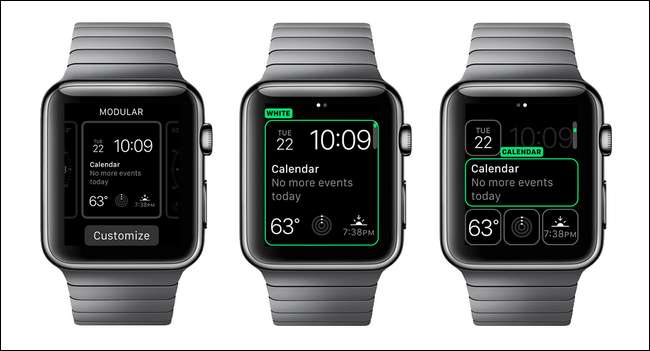
For at tilpasse urskiven skal du holde urskiven nede i et par sekunder for at aktivere valgskærmen som vist ovenfor, venstre. Vælg "Modular" urskiven, hvis du ikke allerede bruger det. Tryk på “Tilpas” -knappen igen som vist ovenfor og til venstre. Stryg til venstre på valgskærmen, set ovenfor og i midten, for at aktivere tilpasningsskærmen set yderst til højre.
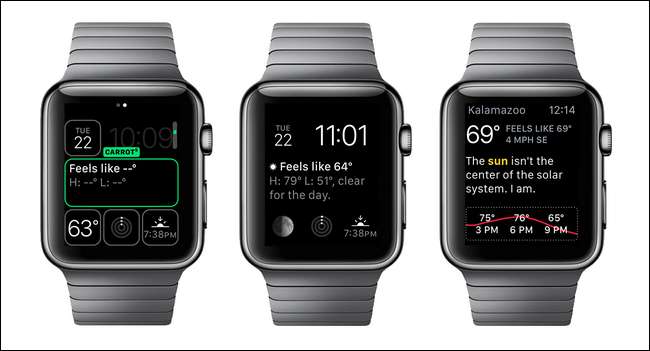
Vælg den komplikation, du vil ændre. Vi valgte den største centrale komplikation, som det ses ovenfor yderst til venstre. Brug den digitale krone til at rulle gennem de tilgængelige komplikationer, indtil du ser den nye komplikation, du ønsker at bruge. I det centrale billede ovenfor kan du se, hvordan den opdaterede urskive ser ud med Carrot Weather-komplikationen aktiv (bemærk også, at fordi vi skiftede til en vejrrelateret komplikation, ændrede vi den mindre eksisterende vejrkomplikation til månefasekomplikationen i stedet). Hvis du trykker på komplikationen, tager det dig, ligesom med standard-Apple-komplikationer, til kildeapplikationen, set i det yderste højre skærmbillede.
Det er alt, hvad der er! Bevæbnet med en app, der understøtter komplikationer, skal du bare installere den, finjustere dit urskive, og du kan nemt se tredjepartskomplikationer. Har du et presserende spørgsmål om dit Apple Watch? Skyd os en e-mail på [email protected], så gør vi vores bedste for at besvare den.







